Jak zakázat uzamčení obrazovky v systému Windows 11
Různé / / December 28, 2021
Lock Screen funguje jako první obranná linie mezi vaším počítačem a neoprávněnou osobou, která se k němu pokouší získat přístup. Vzhledem k tomu, že systém Windows poskytuje možnost přizpůsobení obrazovky uzamčení, mnoho lidí si ji přizpůsobí tak, aby vyhovovalo jejich stylu. I když existuje mnoho lidí, kteří nechtějí zobrazit zamykací obrazovku pokaždé, když spouštějí počítač nebo jej probouzejí ze spánku. V tomto článku zjistíme, jak deaktivovat zamykací obrazovku v systému Windows 11. Takže pokračujte ve čtení!
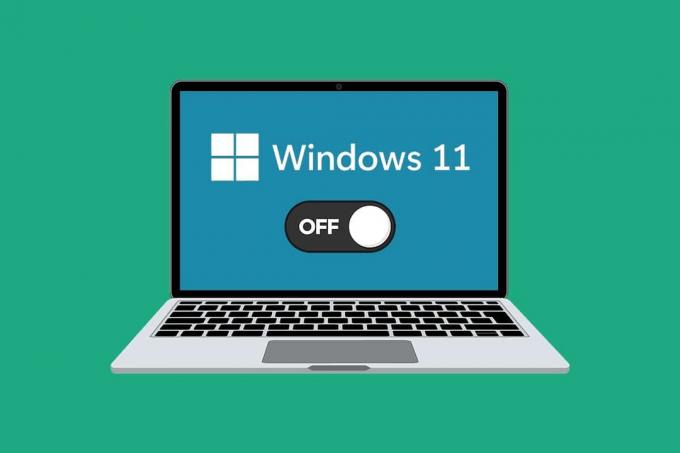
Obsah
- Jak zakázat uzamčení obrazovky v systému Windows 11
- Metoda 1: Vytvořte klíč NoLockScreen v Editoru registru
- Metoda 2: Upravte nastavení v Editoru místních zásad skupiny
Jak zakázat uzamčení obrazovky v systému Windows 11
I když nemůžete zamknout obrazovku přímo, můžete provést změny v registru Windows nebo editoru zásad skupiny, aby se to stalo. Chcete-li deaktivovat obrazovku uzamčení, můžete se řídit jedním z těchto způsobů. Kromě toho si zde přečtěte další informace Jak přizpůsobit zamykací obrazovku.
Metoda 1: Vytvořte klíč NoLockScreen v Editoru registru
Zde jsou kroky k deaktivaci uzamčení obrazovky pomocí Editoru registru:
1. Klikněte na Ikona vyhledávání a typ Registreditor a klikněte na Otevřeno.

2. Klikněte na Ano když Kontrola uživatelského účtu výzva k potvrzení.
3. Přejděte na následující umístění cesta v Editor registru.
Počítač\HKEY_LOCAL_MACHINE\SOFTWARE\Policies\Microsoft\Windows

4. Klepněte pravým tlačítkem myši na Okna složku v levém podokně a vyberte Nový > Klíč z kontextové nabídky, jak je znázorněno níže.
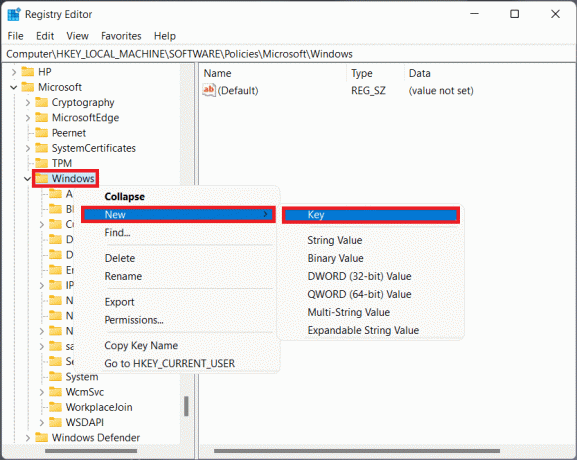
5. Přejmenujte klíč jako Personalizace.
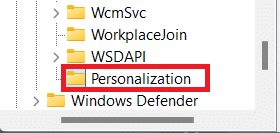
6. Klikněte pravým tlačítkem na an prázdné místo v pravém podokně v Personalizace klíčová složka. Zde vyberte Nové > Hodnota DWORD (32 bitů)., jak je znázorněno níže.
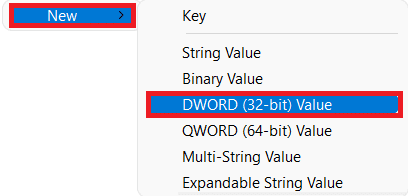
7. Přejmenujte Hodnota DWORD tak jako NoLockScreen.

8. Poté poklepejte na NoLockScreen otevřít Upravte hodnotu DWORD (32bitová). dialogové okno a změnit Hodnotové údaje na 1 zakázat obrazovku uzamčení v systému Windows 11.
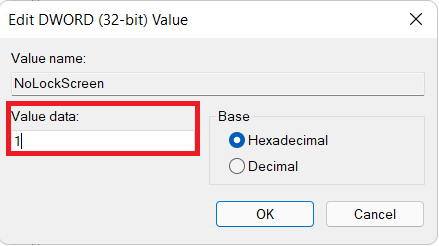
9. Nakonec klikněte na OK pro uložení provedených změn a restartovatváš počítač.
Přečtěte si také:Jak otevřít Editor registru v systému Windows 11
Metoda 2: Upravte nastavení v Editoru místních zásad skupiny
Nejprve si přečtěte našeho průvodce Jak povolit Editor zásad skupiny ve Windows 11 Home Edition. Poté postupujte podle níže uvedených kroků a zakažte obrazovku uzamčení v systému Windows 11 pomocí Editoru místních zásad skupiny:
1. lis klávesy Windows + R společně otevřít Běh dialogové okno
2. Typ gpedit.msc a klikněte na OK obědvat Editor místních zásad skupiny.
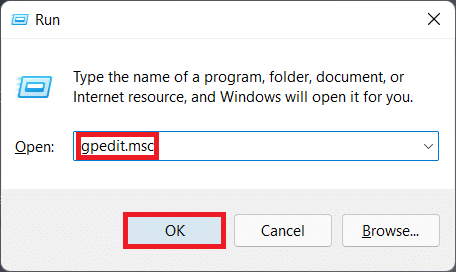
3. Navigovat do Konfigurace počítače > Šablony pro správu > Ovládací panely kliknutím na každou z nich. Nakonec klikněte na Personalizace, jak je znázorněno.
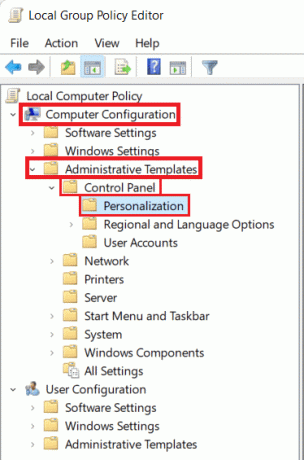
4. Dvakrát klikněte na Nezobrazovat zamykací obrazovku nastavení v pravém panelu.
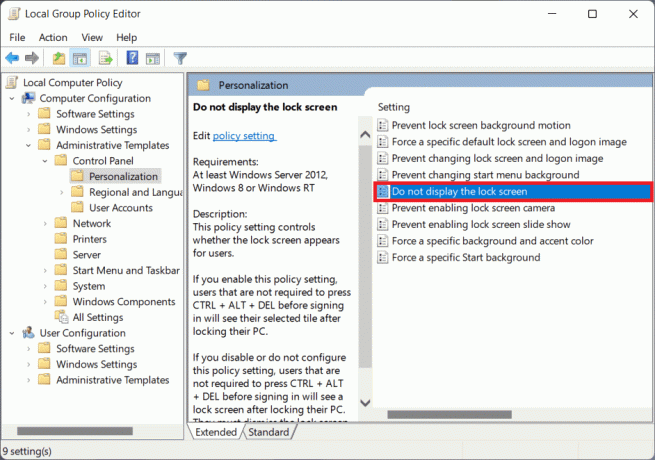
5. Vybrat Povoleno možnost a klikněte na Použít > OK pro uložení změn, jak je znázorněno níže.
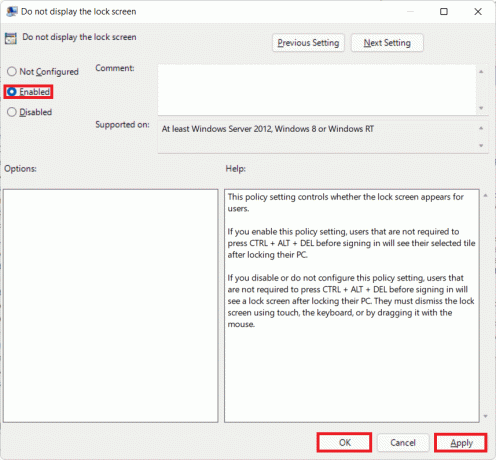
6. Konečně, restartovat váš počítač a máte hotovo.
Doporučeno:
- 7 způsobů, jak opravit chybu BSOD iaStorA.sys v systému Windows 10
- Jak povolit nebo zakázat službu v systému Windows 11
- Jak zakázat aplikaci telefonu v systému Windows 11
- Jak zablokovat aktualizaci Windows 11 pomocí GPO
Díky tomuto článku už to víte jak deaktivovat zamykací obrazovku v systému Windows 11. Pošlete nám svůj názor na tento článek v sekci komentářů níže spolu s případnými dotazy.


